Abilitazione della sonda FindIT incorporata sugli switch serie SG350 e SG550
Obiettivo
Questo documento mostra come abilitare la sonda FindIT integrata sugli switch serie Sx350 e Sx550.
Introduzione
L'applicazione FindIT Network Management è un'applicazione che rileva automaticamente una rete e consente all'amministratore di rete di configurare e monitorare tutti i dispositivi Cisco supportati, ad esempio switch, router e punti di accesso wireless Cisco. Notifica inoltre all'amministratore gli aggiornamenti del firmware disponibili o qualsiasi dispositivo non più coperto da garanzia o da un contratto di assistenza. FindIT Network Manager è un'applicazione distribuita costituita da due componenti o interfacce separate:
· Una singola istanza di FindIT Network Manager viene installata in una posizione pratica nella rete. Ogni sonda è associata a un manager.
· FindIT Network Probe. Un'istanza di FindIT Network Probe viene installata in ogni sito della rete. La sonda esegue l'individuazione della rete e comunica direttamente con ciascun dispositivo Cisco.
Dall'interfaccia di Manager è possibile ottenere una vista di alto livello dello stato di tutti i siti della rete e connettersi alla sonda installata in un particolare sito per visualizzare informazioni dettagliate su quel sito. La sonda consente inoltre la funzionalità Manager per i dispositivi connessi alla rete locale.
Dispositivi interessati
· Sx350
· Sx550
Versione del software
· 2.4.5.53
Abilitazione del probe FindIT integrato
Passaggio 1. Accedere all'utilità basata su Web dello switch.
Nota: Per questa dimostrazione, verrà utilizzato SG550X-24 per abilitare la sonda FindIT.
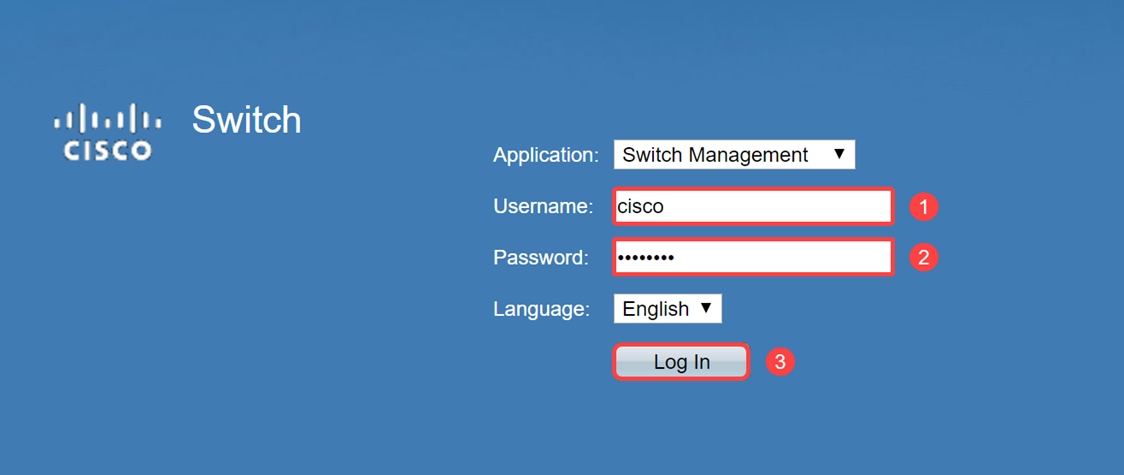
Passaggio 2. Passare a Amministrazione > Trova impostazioni probe di rete IT.
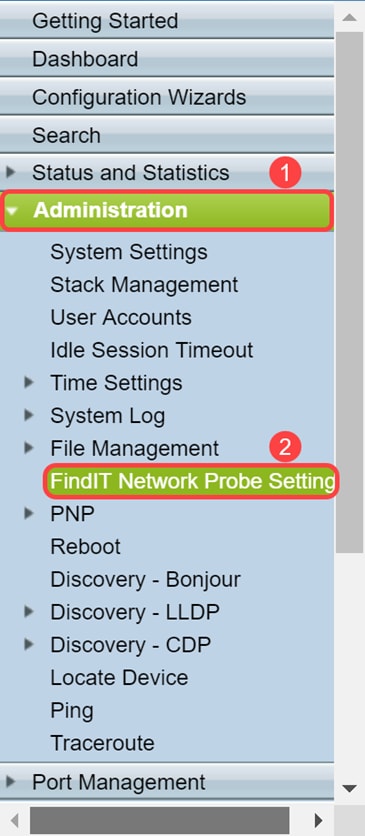
Passaggio 3. Selezionare la casella di controllo Abilita nel campo FindIT Network Probe Operation. Verrà attivato FindIT Network Probe.
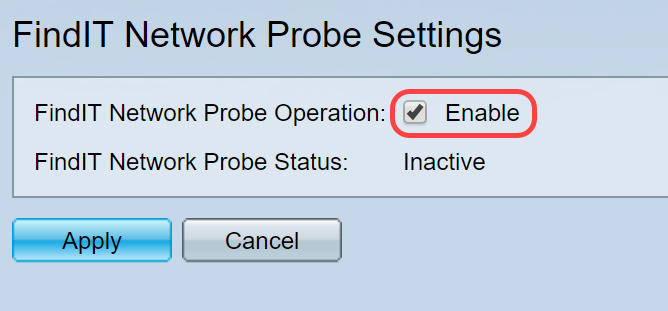
Nel campo FindIT Network Probe Status (Stato probe della rete FindIT) viene visualizzato lo stato di FindIT Network Probe.

Passaggio 4. Fare clic su Apply (Applica) per salvare le impostazioni nella configurazione in esecuzione.
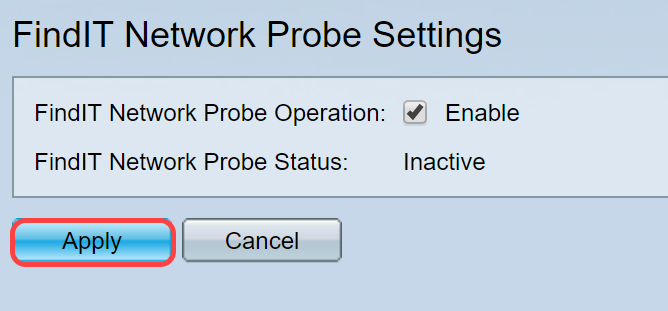
Nota: Dopo un breve intervallo di tempo, è possibile verificare che lo stato del probe di rete FindIT è cambiato da Inattivo ad Attivo.
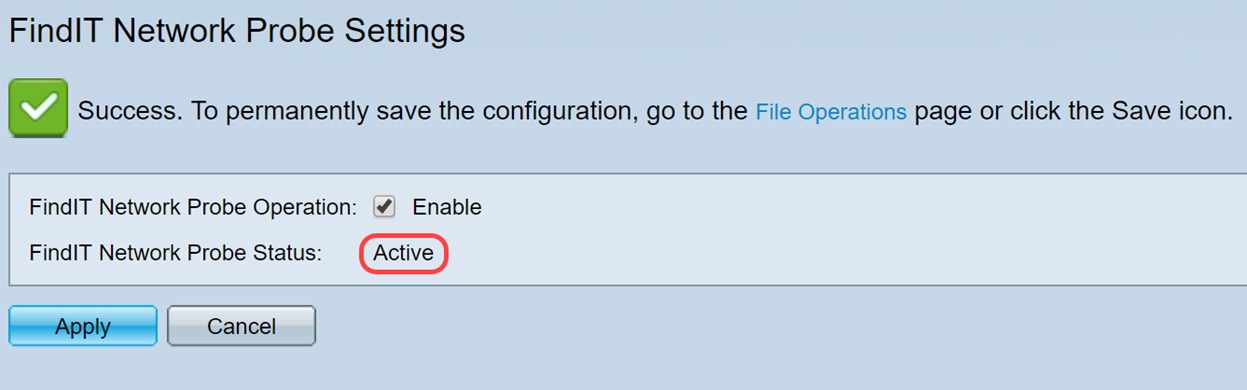
A questo punto è necessario aver abilitato FindIT Network Probe.
Accesso al probe FindIT incorporato
Passaggio 1. Fare clic sull'icona FindIT nell'angolo superiore destro dell'interfaccia grafica dell'utente (GUI) per accedere a FindIT Network Probe.

Passaggio 2. (Facoltativo) Un altro modo per accedere a FindIT Network Probe è immettere l'indirizzo IP dello switch nella barra dell'URL (Uniform Resource Locator) con https:// prima dell'indirizzo IP dello switch e 02:4443 dopo l'indirizzo IP dello switch. Per questa dimostrazione, siamo entrati in https://192.168.1.113:4443. Premere Invio sulla tastiera. Dovrebbe reindirizzarti alla pagina FindIT Network Probe.
Nota: Affinché lo switch funzioni correttamente, è necessario aver eseguito l'accesso. In caso contrario, viene visualizzata la pagina di accesso in cui è possibile eseguire l'accesso. Se viene visualizzato un errore di certificato, passare alla pagina Web.
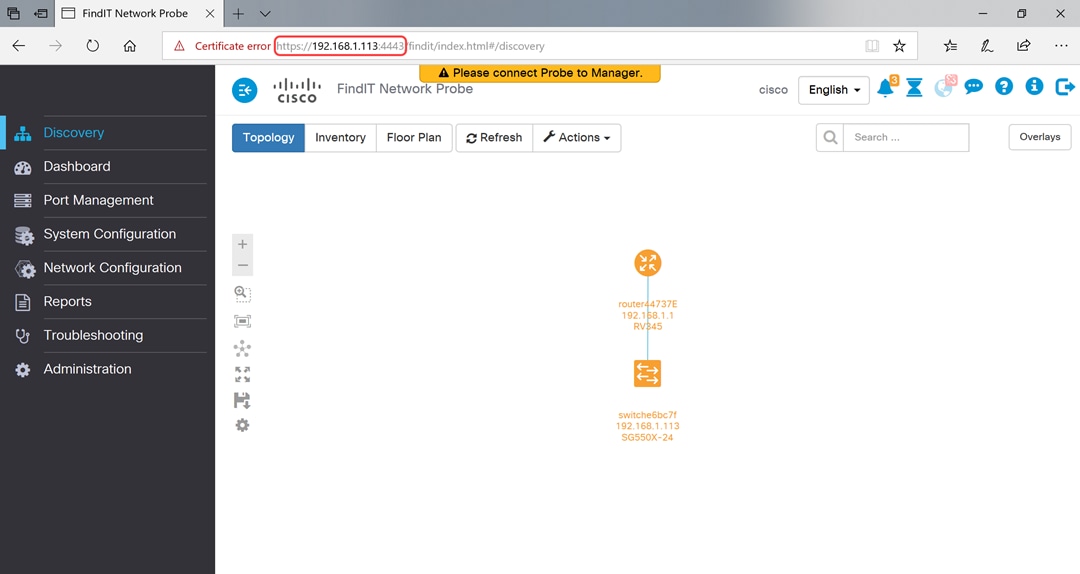
È necessario aver effettuato l'accesso al FindIT Network Probe incorporato sugli switch serie Sx350 e Sx550.
Di seguito sono riportati alcuni articoli correlati a FindIT Network Probe:
· Domande frequenti su Cisco FindIT Network Management
· Gestisci gruppi di dispositivi su FindIT Network Probe
· Configurazione delle porte dello switch dalla gestione delle porte con Cisco FindIT Network Probe
· Associare un probe di rete FindIT a FindIT Network Manager
 Feedback
Feedback